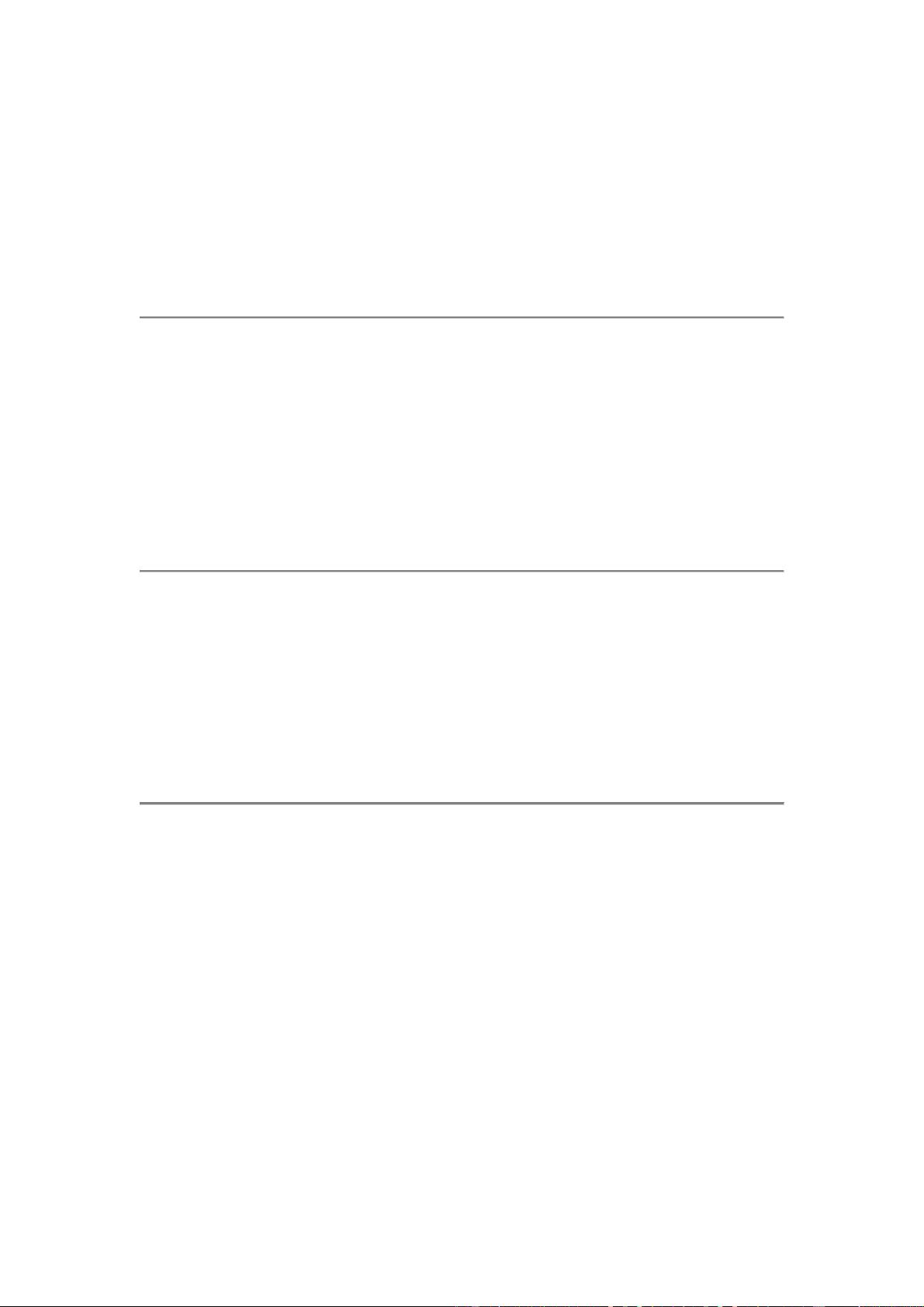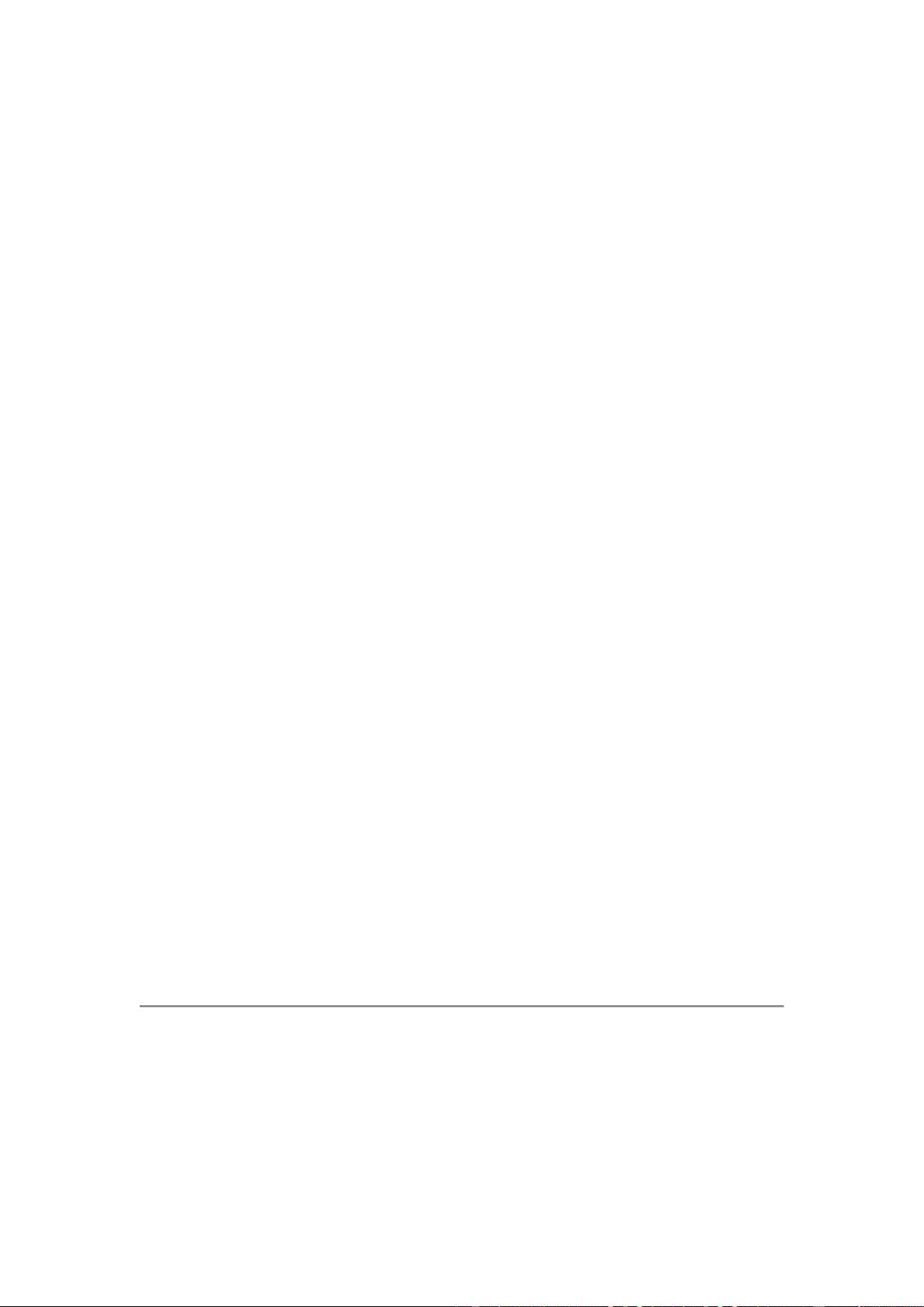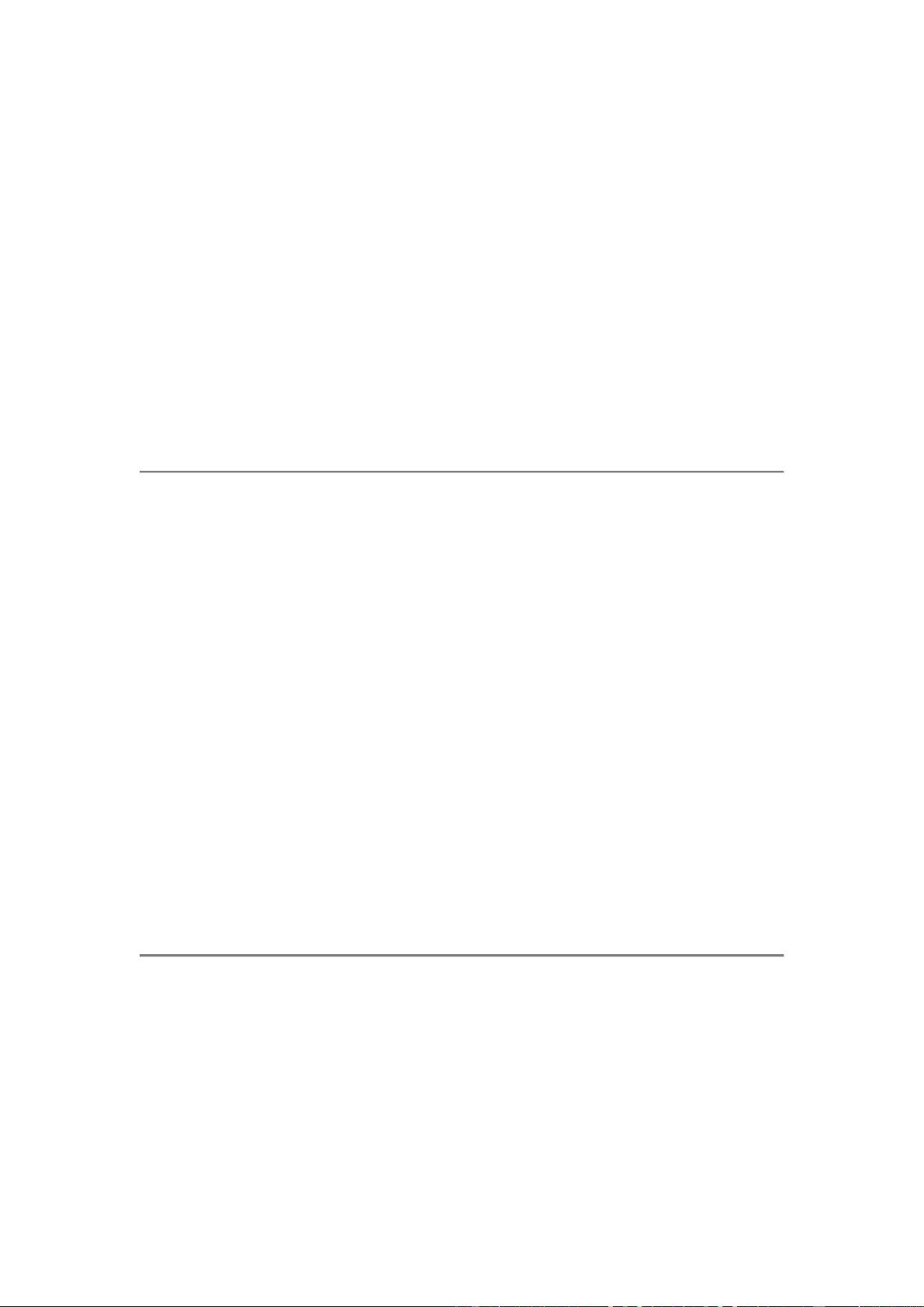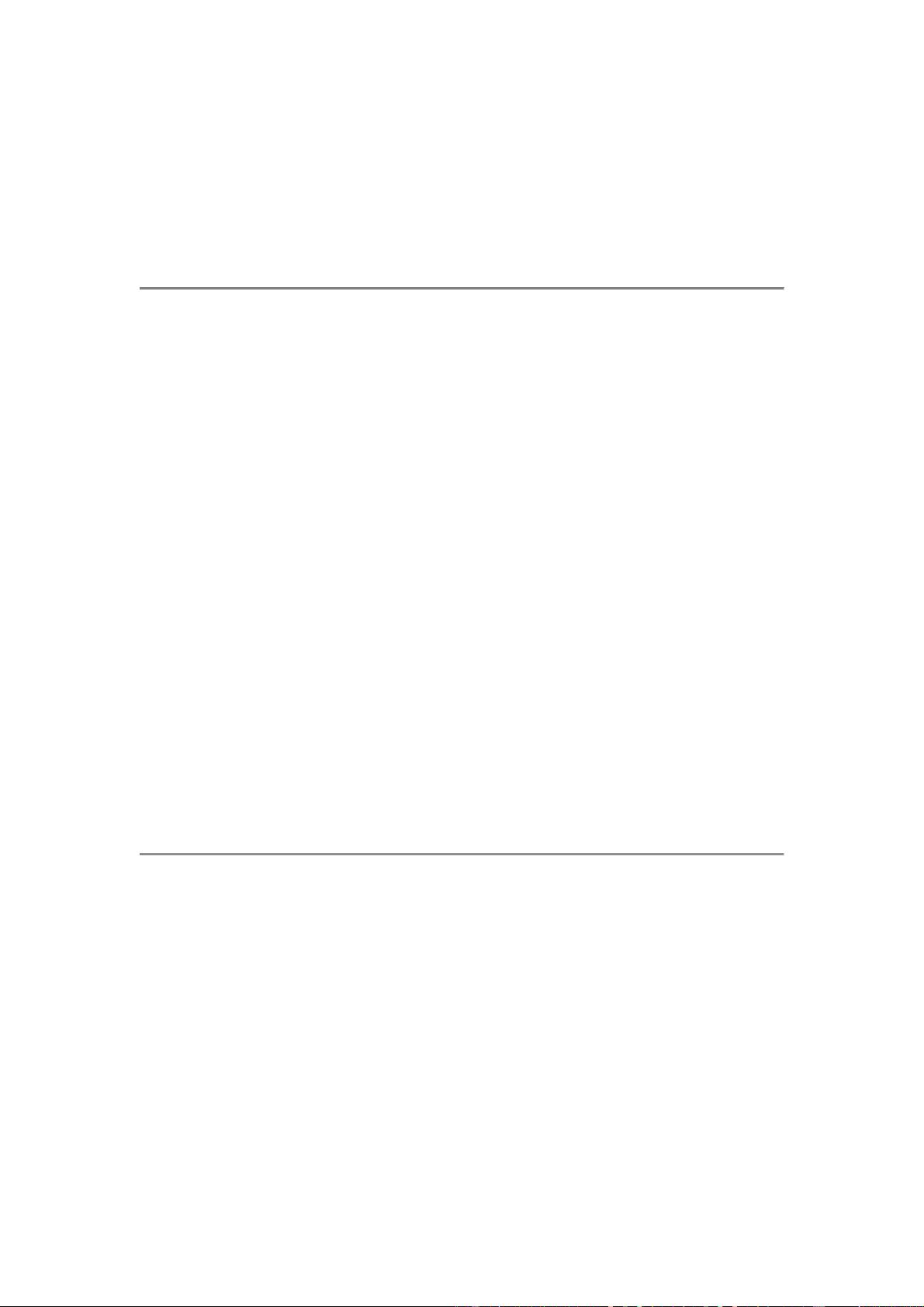CAM350 V8.0.5快速上手教程:文件操作与设置
需积分: 25 168 浏览量
更新于2024-07-20
收藏 611KB PDF 举报
本篇教程详细介绍了CAM350 V8.0.5软件中的关键功能和快捷键操作,主要针对File菜单和系统设置部分。首先,File菜单是用户进行文件管理的基础,包括:
1. **新建** (快捷键Ctrl+N):用于创建新的PCB设计项目,是设计过程的起点。
2. **打开** (快捷键Ctrl+O):加载已有的设计文件,便于编辑和继续先前的工作。
3. **保存** (快捷键Ctrl+S):保存当前工作,确保数据安全,防止意外丢失。
4. **另存为** (saveas):在需要时将文件保存为不同的名称或位置,便于版本管理和区分。
5. **合并**:此功能允许用户将两块PCB板进行拼接,适合于菲林绘制时需要整合多个部分的设计。
**导入** 功能包括:
- **自动导入** (Autoimport):系统自动匹配光圈表,若遇到不匹配的情况,用户可以进行调整或选择其他编译器。
- **Gerber数据导入**:支持RS274-X和RS274-D文件格式,可能需要格式调整以确保图形正确显示。
- **钻孔数据导入** (Drilldata) 和 **铣边资料导入** (Milldata):同样关注文件格式的兼容性。
导出功能如下:
- **Export**:导出各种文件类型,如复合层、钻孔数据和铣边数据。
- **打印**:包括设置打印机、预览和实际打印选项。
**系统设置** 部分涉及:
- **Setup**:整体系统配置,如设置优先缓存区,如撤销操作、自动备份等,通常不建议开启自动备份。
- **Preferences**:个性化设置,如路径、文件扩展名、颜色等,需谨慎调整以保持与客户设计软件的兼容性。
- **Paths** 和 **Fileextensions**:定义输入输出文件的默认路径和扩展名。
- **Colors**:用户界面颜色设置,可以根据个人喜好进行调整。
- **Photoplotter**:针对光绘程序的指令识别,客户生成的文件可能会有不同的识别要求,例如忽略具有相同起点和终点的圆弧或处理焊盘线的填充问题。
此外,还提到了NC-MILLMA相关的设置,这可能涉及到非接触式加工(如铣削)的参数设置,包括对圆弧处理方式的修改,但需要注意在调试后恢复默认设置以避免影响后续工作流程。
这篇教程为CAM350 V8.0.5的新手用户提供了关于基本操作、文件管理、以及系统设置的重要指导,有助于提升工作效率和确保设计质量。
点击了解资源详情
点击了解资源详情
点击了解资源详情
2023-08-17 上传
2022-03-15 上传
2021-11-01 上传
2021-10-12 上传
2021-10-11 上传
2021-10-12 上传
LVDHY
- 粉丝: 0
- 资源: 1
最新资源
- C语言数组操作:高度检查器编程实践
- 基于Swift开发的嘉定单车LBS iOS应用项目解析
- 钗头凤声乐表演的二度创作分析报告
- 分布式数据库特训营全套教程资料
- JavaScript开发者Robert Bindar的博客平台
- MATLAB投影寻踪代码教程及文件解压缩指南
- HTML5拖放实现的RPSLS游戏教程
- HT://Dig引擎接口,Ampoliros开源模块应用
- 全面探测服务器性能与PHP环境的iprober PHP探针v0.024
- 新版提醒应用v2:基于MongoDB的数据存储
- 《我的世界》东方大陆1.12.2材质包深度体验
- Hypercore Promisifier: JavaScript中的回调转换为Promise包装器
- 探索开源项目Artifice:Slyme脚本与技巧游戏
- Matlab机器人学习代码解析与笔记分享
- 查尔默斯大学计算物理作业HP2解析
- GitHub问题管理新工具:GIRA-crx插件介绍